开始之前,首先回顾一下iOS7初体验(1)——第一个应用程序HelloWorld中的一张图,如下所示:
本文分享一下Images.xcassets的体验~_~
1. 打开此前使用过的HelloWorld项目,然后单击并打开导航区域中的Images.xcassets,看看都有些什么东东:]:
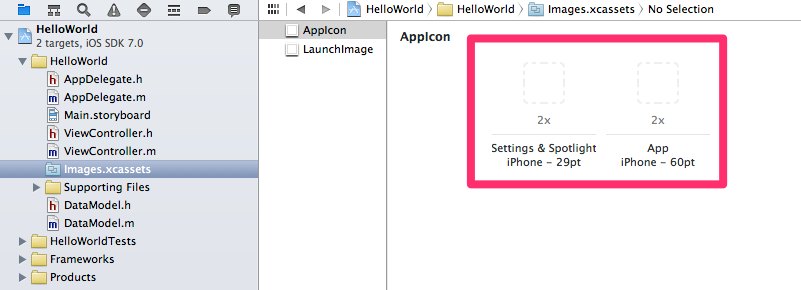
2. 在图中可以看到中间位置有两个虚线框,感觉应该可以直接拖文件进来。OK,那就先准备一下资源文件,如下图所示:
说明:为方便起见,除Icon7.png之外,其他图标的文件名均沿袭了以往iOS图标的命名规则。
3. 将Icon-Small@2x.png拖拽到第一个虚线框中,将Icon7.png拖拽到第二个虚线框中,如下图所示:
说明:Icon-Small@2x.png的尺寸是58*58像素的,而Icon7.png的尺寸是120*120像素的。另外,如果拖入的图片尺寸不正确,Xcode会提示警告信息。
4. 上图中单击实用工具区域的最右侧Show the Attributes inspector(显示属性检查器)图标,能够看到图像集的属性,勾选一下iOS 6.1 and Prior Sizes看看会发生什么变化?
5. 分别将Icon-Small.png、Icon.png和Icon@2x.png顺序拖拽到三个空白的虚线框中,完成之后的效果如下图所示:
6. 右击左侧的AppIcon,在弹出的辅助菜单中选择Show in Finder,看看刚才拖拽都做了哪些工作:








 本文介绍了如何在iOS7中使用Images.xcassets管理图像资源,包括添加、删除和设置不同设备尺寸的图标与启动图片。通过拖拽操作和属性检查器,简化了图标和启动图片的维护工作,同时也讨论了Xcode 5在图像资源管理上的改进。
本文介绍了如何在iOS7中使用Images.xcassets管理图像资源,包括添加、删除和设置不同设备尺寸的图标与启动图片。通过拖拽操作和属性检查器,简化了图标和启动图片的维护工作,同时也讨论了Xcode 5在图像资源管理上的改进。
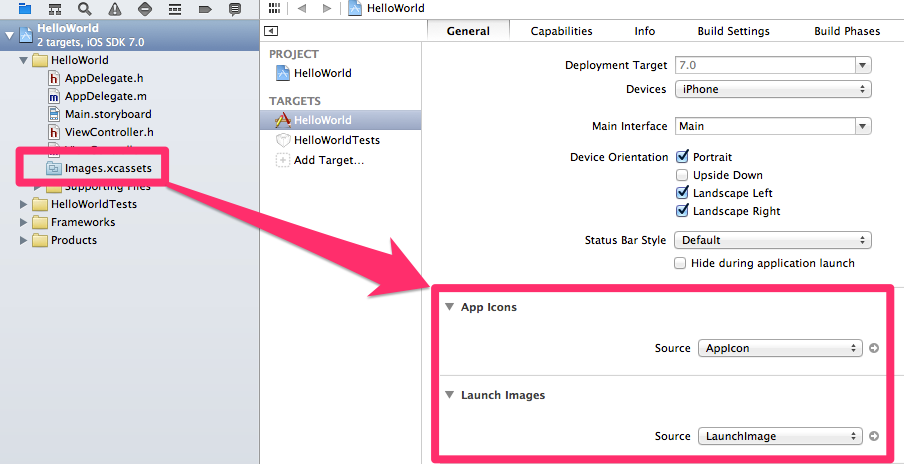
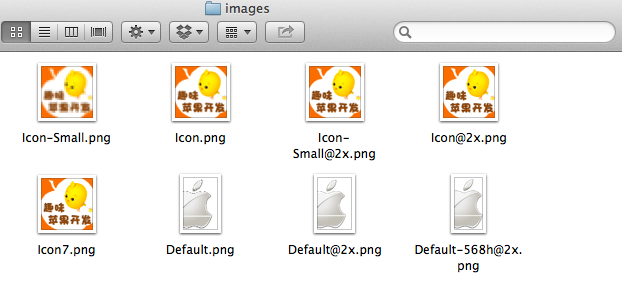
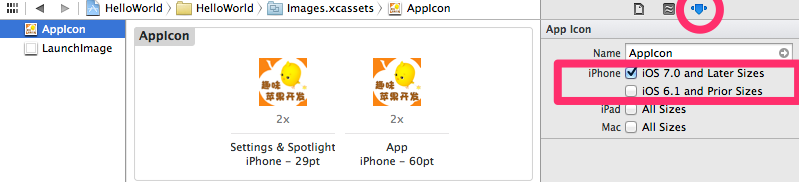


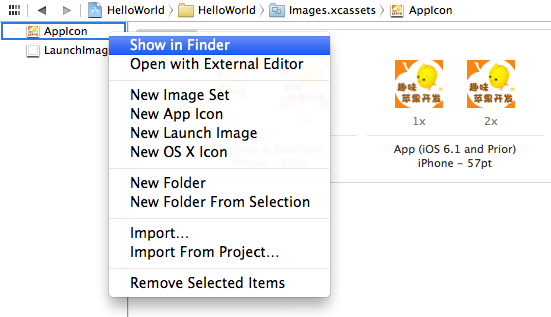
 最低0.47元/天 解锁文章
最低0.47元/天 解锁文章
















 285
285

 被折叠的 条评论
为什么被折叠?
被折叠的 条评论
为什么被折叠?










